Назначение лицензий пользователям по членству в группах с помощью Центр администрирования Microsoft 365
В этой статье показано, как использовать центр лицензий Microsoft 365 для назначения лицензий группам безопасности.
Примечание.
Некоторые службы Майкрософт недоступны во всех расположениях. Прежде чем назначать лицензию пользователю, администратор должен указать для пользователя свойство "Место использования".
При назначении групповой лицензии все пользователи без указанного расположения использования наследуют расположение каталога. Если у вас есть пользователи в нескольких расположениях, рекомендуется всегда задавать расположение использования в рамках потока создания пользователя в идентификаторе Microsoft Entra. Например, настройте конфигурацию Microsoft Entra Connect, чтобы задать расположение использования. Эта рекомендация гарантирует, что результат назначения лицензии всегда правильный, и пользователи не получают службы в расположениях, которые не разрешены.
Назначение лицензии
Войдите в Центр администрирования Microsoft 365 по крайней мере администратором лицензии.
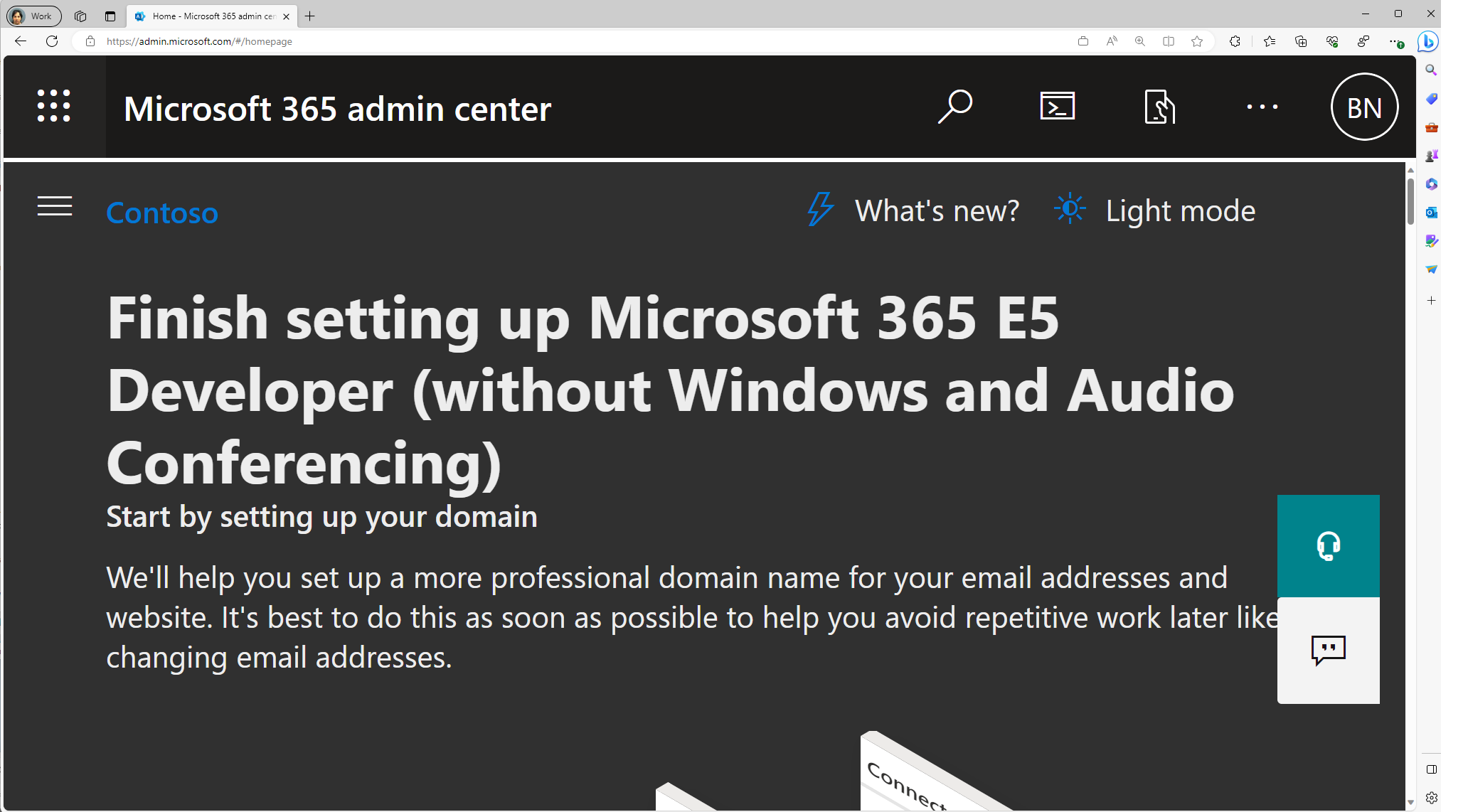
Перейдите к лицензиям выставления счетов>, чтобы открыть страницу, в которой можно просмотреть все лицензии, доступные в вашей организации.
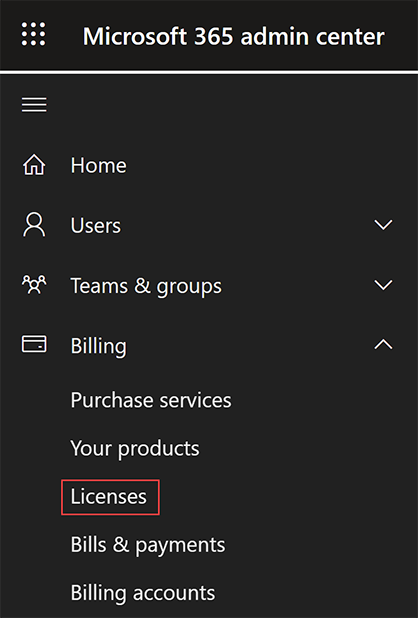
В разделе "Лицензии" выберите лицензию, которую вы хотите назначить.
В разделе сведений о лицензии выберите группы в верхней части страницы.
Выбор и назначение лицензий
На странице "+ Назначение лицензий" найдите группу, которую вы хотите использовать для назначения лицензий.
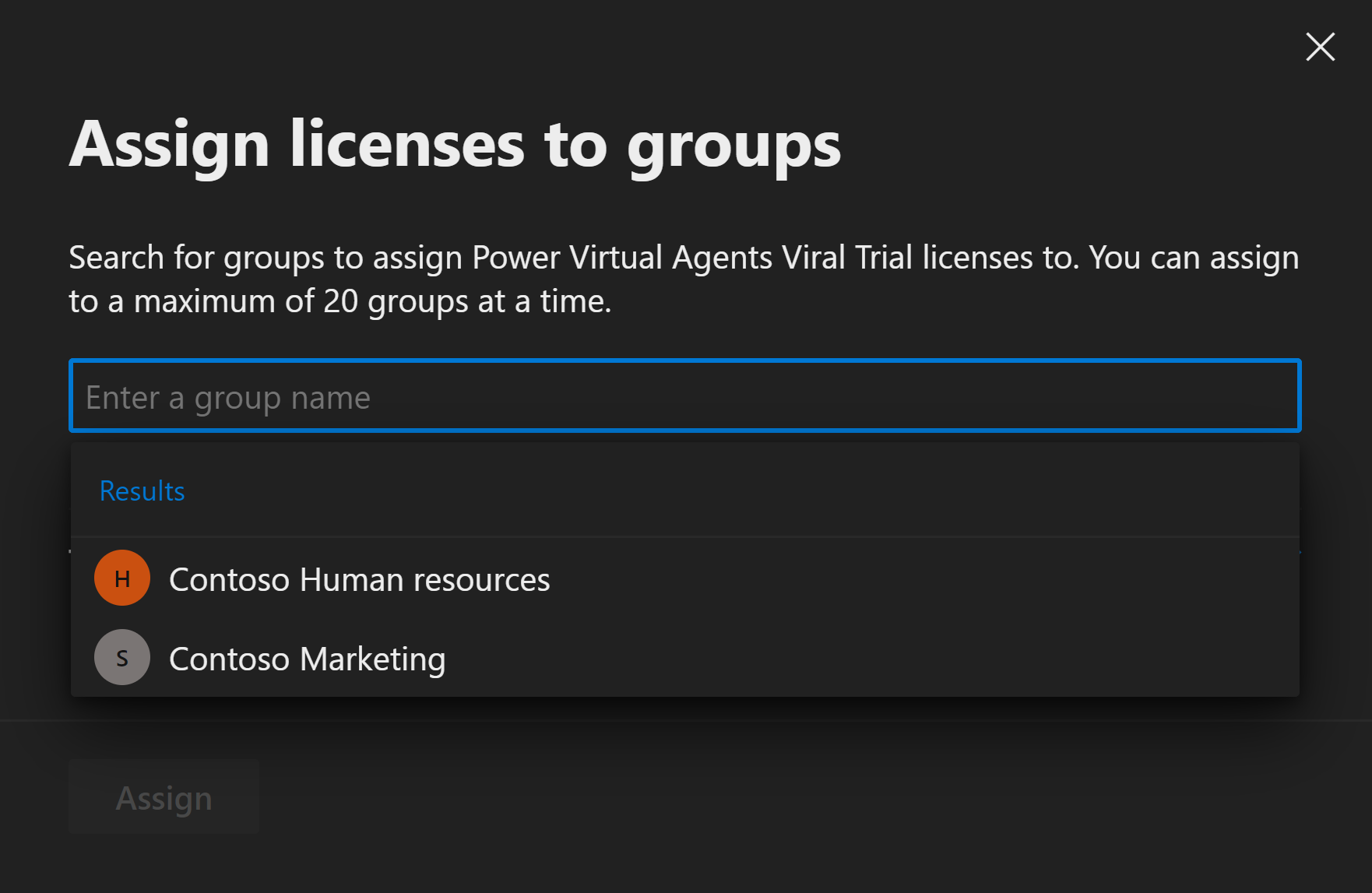
Примечание.
При назначении лицензий группе с планами обслуживания, которые имеют зависимости от других планов обслуживания, они должны быть назначены той же группе, в противном случае план обслуживания с зависимостью будет отключен.
Чтобы завершить назначение, на странице "Назначение лицензии " выберите " Назначить " в нижней части страницы.
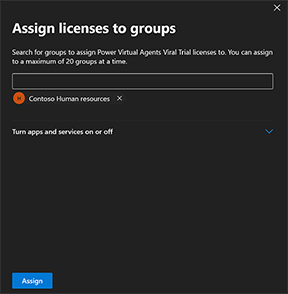
При назначении лицензий группе идентификатор Microsoft Entra обрабатывает все существующие члены этой группы. Этот процесс может занять некоторое время в зависимости от размера группы.
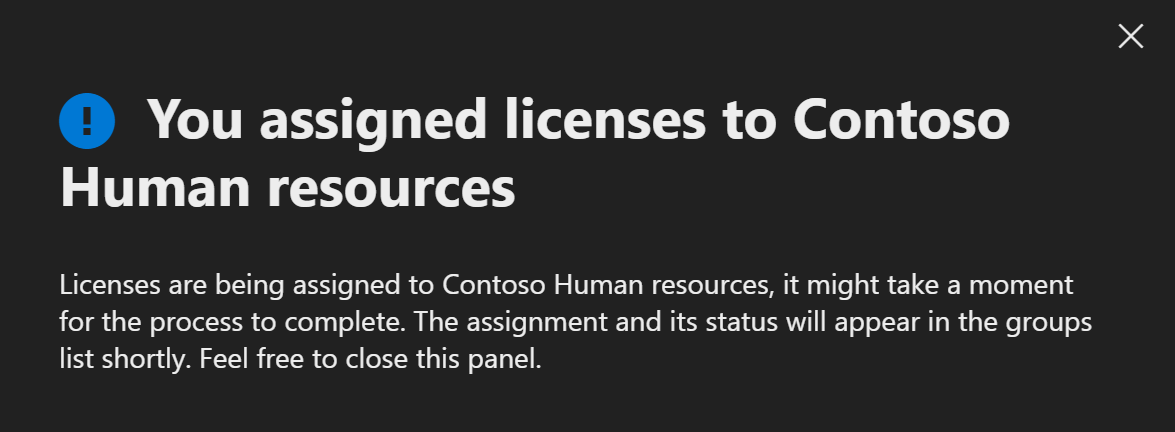
Убедитесь, что начальное назначение завершено
В Центре администрирования перейдите к лицензиям выставления>. Выберите назначенную лицензию.
На странице сведений о лицензии можно просмотреть состояние операции назначения лицензий. Например, на изображении видно, что в маркетинге Contoso отображается состояние всех лицензий, назначенных в то время как персонал Contoso отображает состояние хода выполнения.
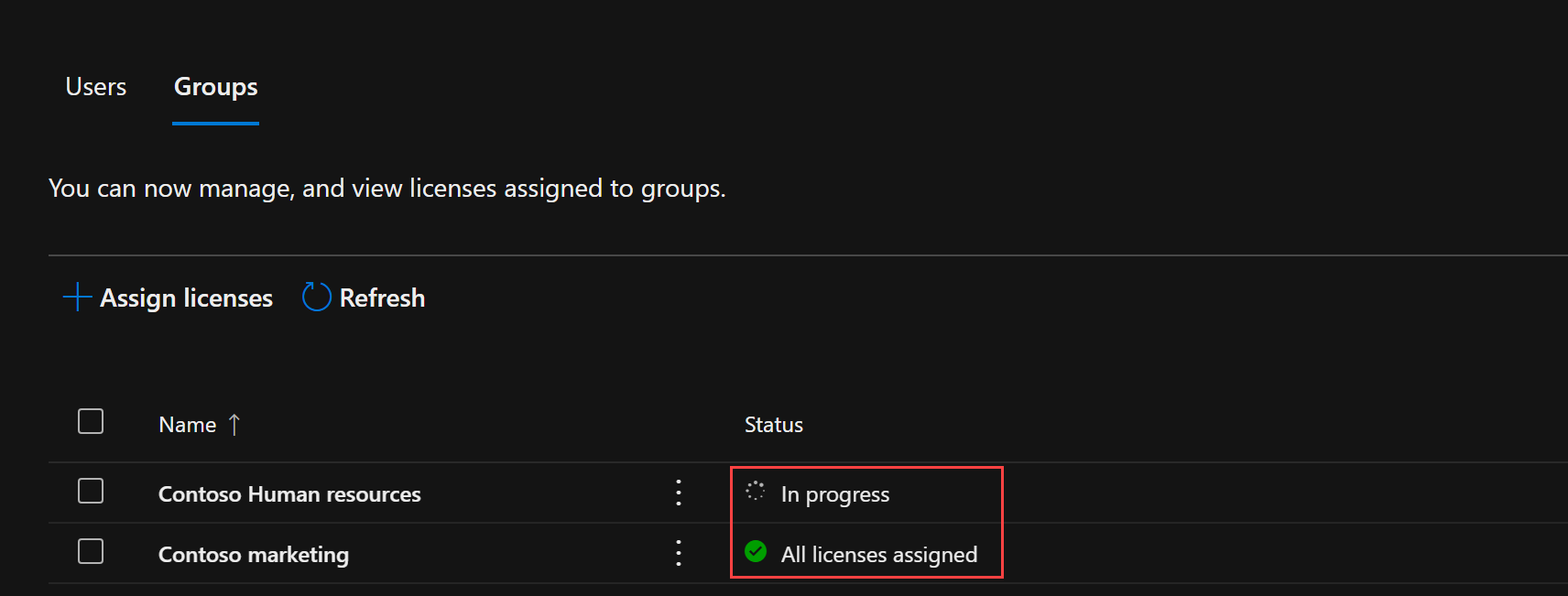
Дополнительные сведения об использовании журналов аудита для анализа изменений, произведенных путем группового лицензирования, см. в этом разделе.
Перемещение назначения лицензий на Центр администрирования Microsoft 365
Предстоящие изменения процессов назначения лицензий и переход к Центр администрирования Microsoft 365 требуют изменений в способе управления лицензиями. В этом разделе рассматриваются причины изменения, временная шкала, параметры назначений лицензий и ответы на распространенные вопросы и известные проблемы.
Почему происходит это изменение?
Это обновление предназначено для упрощения процесса управления лицензиями в экосистеме Майкрософт.
Когда происходят эти изменения?
Изменения начнут действовать с 9 сентября и будут завершены к 15 сентября.
Разделы справки использовать MS Graph или PowerShell для назначения лицензий?
Вы можете назначить лицензии с помощью PowerShell или Microsoft Graph, следуя подробным руководствам, доступным на веб-сайте Microsoft Learn для назначений лицензий пользователей и групп.
Назначение лицензий Microsoft 365 учетным записям пользователей с помощью PowerShell
Назначение лицензий пользователям с помощью Microsoft Graph версии 1.0
Затронуты ли журналы аудита назначения лицензий?
В журналах аудита нет изменений, и вы по-прежнему видите все назначенные лицензии в Центре администрирования Microsoft Entra.
Существует ли потеря функциональности с этим изменением?
№ Нет потери функциональных возможностей. Это изменение ограничено пользовательским интерфейсом. Доступ к API и PowerShell остаются небезопасными. Однако чтобы назначить лицензии группе через Центр администрирования Microsoft 365, администратор должен иметь роль администратора лицензии. Администраторы групп по-прежнему могут назначать лицензии на основе групп с помощью API и PowerShell.
Портал администрирования не предоставляет функциональные возможности для повторной обработки лицензий группы.
Кнопка повторной обработки была первоначально введена для решения проблемы с преобразованием между лицензированием на основе пользователей и групп. При отладке проблем с лицензированием пользователи по-прежнему могут повторно обрабатываться с помощью Microsoft Graph и PowerShell с помощью одного из следующих вариантов:
Используйте модуль пакета SDK Для Microsoft Graph PowerShell:
Import-Module Microsoft.Graph.Users.Actions Invoke-MgLicenseUser -UserId $userIdИспользование REST API напрямую
Invoke-MgGraphRequest -Uri "https://graph.microsoft.com/v1.0/users/$userid/reprocessLicense
Что делать, если у меня нет учетной записи администратора Или лицензии Microsoft 365, и я управляю лицензиями из портал Azure?
Для пользователей, отличных от Microsoft 365, переход на управление лицензиями с помощью учетной записи Центра администрирования Microsoft 365 имеет важное значение.
Роли идентификатора Microsoft Entra: глобальный администратор, администратор пользователей и администратор лицензий имеют доступ к Центру администрирования Microsoft 365 для управления лицензиями с помощью существующей учетной записи идентификатора Microsoft Entra. Вам не нужно быть клиентом Microsoft 365, чтобы использовать Центр администрирования Microsoft 365. Вам не нужно быть клиентом Microsoft 365 для использования Центр администрирования Microsoft 365 и управлять лицензиями независимо от этого. Вам не нужно быть клиентом Microsoft 365 для использования Центр администрирования Microsoft 365 и управлять лицензиями независимо от этого. У всех клиентов Microsoft Entra есть доступ к Центру администрирования Microsoft 365 для управления доменами и лицензиями.
Как просмотреть потребление и использование лицензий сейчас?
Использование лицензий и использование по-прежнему можно просмотреть в Центре администрирования Microsoft 365 в разделе "Выставление счетов —> лицензии".
Кто должен обратиться, если мне нужна помощь с этими изменениями?
Для вопросов и получите помощь с экспертами сообщества через Microsoft Questions and Answers. Если вам нужна техническая помощь и у вас есть план поддержки, можно создать запрос на поддержку.
Подробные инструкции по назначению лицензий см. в руководстве по Центру администрирования Microsoft 365.
Известные проблемы:
Пользователи с ролью администратора группы не могут назначать лицензии в Центре администрирования Microsoft 365.
- Эта функция полностью поддерживается как в центре администрирования Портал Azure, так и в Центре администрирования Microsoft Entra.
- PowerShell продолжает поддерживать использование роли администратора группы для назначения лицензий.
- Кроме того, администраторам групп можно предоставить роль администратора лицензий, чтобы назначить лицензии на основе групп на портале администрирования Microsoft 365.
Мы выступаем за ведение журнала некоторых подробных назначений лицензий группы. Портал Azure смогли предоставить подробные ошибки администраторам.
Следующие шаги
Дополнительные сведения о наборе функций для назначения лицензий с помощью групп см. в следующих статьях: